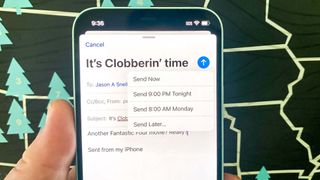iOS에서 이메일을 예약하는 기능을 갖는 것은 이미 기한이 지났습니다. 많은 최고의 iPhone용 이메일 앱을 사용하면 발신 메시지를 보낼 시간을 예약할 수 있습니다. 그러나 Apple의 자체 Mail 앱은 그중 하나가 아닙니다. 이는 iOS 16 에서 변경되어 원하는 시간에 메시지가 발송되도록 예약된 이메일을 보낼 수 있습니다.
보내기 일정을 사용하면 상사가 메시지를 확인하고 있다는 사실을 알 때 바로 전자 메일이 상사의 받은 편지함에 도착하도록 할 수 있습니다. 또한 예약 보내기를 사용하면 영감이 떠오를 때마다 이메일을 작성하고 더 적절한 시간에 보낼 수 있습니다.
iOS 16 메일의 예약 전송 기능은 사용하기 쉽지만 찾기가 쉽지 않습니다. 보내는 모든 메시지가 제 시간에 도착하도록 iOS 16 Mail 에서 예약된 이메일을 보내는 방법을 보여드리겠습니다 .
iOS Mail에서 이메일을 예약하는 방법
1. iOS 16 Mail에서 메시지를 작성한 후 보내기 버튼 (이메일 제목 옆 오른쪽 상단 모서리에 있는 화살표)을 길게 탭합니다 .
그 화살표를 잡고 있는 것이 중요합니다 . 탭하기만 하면 이메일 메시지가 즉시 발송됩니다.
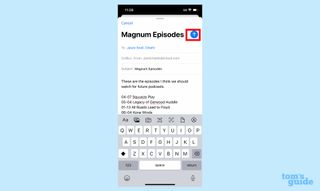
2. 팝업 메뉴가 나타납니다. 지금, 오늘 밤 늦게 또는 다음날 아침 일찍 메시지를 보내도록 선택할 수 있습니다. 일정을 더 자유롭게 지정할 수 있는 나중에 보내기 옵션도 있습니다. 옵션 중 하나를 탭합니다 . 나중에 보내기를 사용할 것입니다.
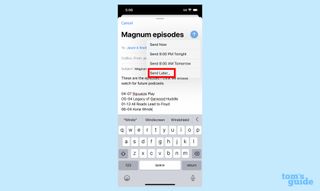
3. 달력이 나타납니다. 메시지를 보내려는 날짜를 탭하거나 오늘 메시지를 보내려면 현재 날짜에 그대로 두십시오.
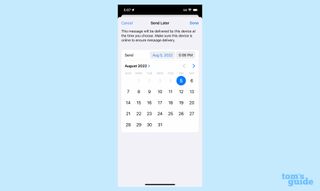
4. 시간을 눌러 이메일을 예약할 시간을 선택합니다. 롤러를 사용하여 시간과 분을 설정하고 시간대를 탭하여 원하는 경우 특정 시간대를 선택합니다(기본적으로 시간대는 현재 시간대가 됩니다).
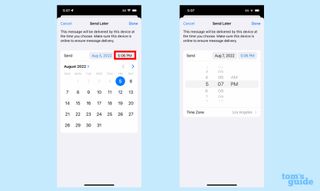
5. 적절한 시간을 선택했으면 완료를 누릅니다 .
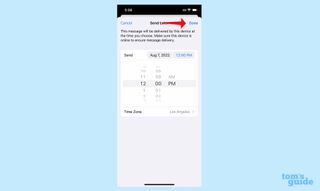
6. 이제 메시지가 예약되었습니다. 사서함 화면으로 이동하고 나중에 보내기 옵션을 눌러 이메일 대기열을 보면 확인할 수 있습니다.
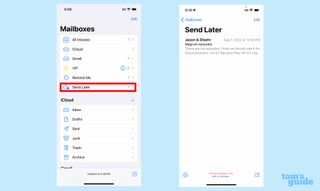
7. 이메일을 예약할 시간을 편집하려면 메시지를 누른 다음 편집을 선택합니다 . 메시지를 왼쪽으로 살짝 밀고 삭제 를 눌러 예약된 이메일을 삭제할 수도 있습니다 .
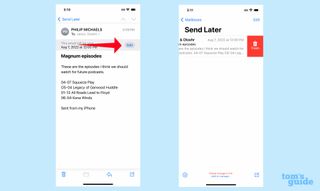
iOS 16 Mail에서 예약된 이메일을 보내는 것이 전부입니다. iOS 16 공개 베타 실습 에서 볼 수 있듯이 Apple이 iPhone에 제공하는 많은 변경 사항 중 하나입니다 .
iOS 16 메시지에서 문자 메시지를 편집하거나 문자 보내기를 취소하는 방법과 같은 iOS 16의 새로운 기능에 대한 팁이 있습니다 . iOS 16에서 iPhone의 잠금 화면을 사용자 지정하거나 잠금 화면에 알림이 표시되는 방식을 변경할 수도 있습니다. 또한 사진에서 주제를 들어 올려 배경에서 제거하고 이메일에 붙여넣을 수 있습니다. 해당 이메일을 나중에 보내도록 예약하는 것은 귀하에게 달려 있습니다.